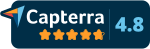El primer paso consiste en subir los contenidos al repositorio de scormPROXY:
- Asegúrese de estar situado en la carpeta raíz del árbol de categorías.
- Pulse el botón Subir contenido y un asistente le guiará a través del proceso.
Haga clic aquí para abrir el Asistente ahora - Elija la opción Crear una carpeta nueva para el contenido, si aún no hay ninguna carpeta creada, e introduzca un nombre para esa carpeta nueva en el campo Nombre.
- Pulse el botón Continuar y a continuación, aparecerá un cuadro de diálogo donde puede subir el contenido o contenidos que desee.
- Pulse el botón Elegir archivos y seleccione uno o más archivos. Puede subir paquetes SCORM 1.2, SCORM 2004, x-API, vídeos MP4, audios MP3 o documentos PDF.
- Active la casilla Generar producto/conector automáticamente si desea que scormPROXY genere automáticamente un producto con este contenido. Si prefiere crear sus productos personalizados combinando diferentes contenidos del repositorio, deje esta casilla desactivada.
- A continuación, pulse el botón Subir archivo y espere hasta que se transfieran los archivos seleccionados.
- Si los archivos se transfirieron correctamente, podrá ver los nuevos contenidos en la carpeta que creó anteriormente.
♠ Una vez llegado a este punto, puede optar por seguir subiendo más contenidos o continuar con el siguiente paso, que consistirá en crear los productos y conectores remotos para estos contenidos.
- Seleccione la pestaña [CONECTORES] del menú principal para empezar a crear sus productos y conectores.
Haga clic aquí para abrir la sección Conectores ahora